Denna handledning kommer att förklara hur du installerar Autodesk Maya i Ubuntu OS. Kommandona och procedurerna i den här artikeln kördes i Ubuntu 20.04 LTS-system (Focal Fossa).
Installera Beroenden
Autodesk Maya beror på att vissa paket och bibliotek ska fungera. Följ stegen nedan för att installera relevanta beroenden:
För att installera Autodesk Maya i Ubuntu 20.04, måste du lägga till några bibliotek. Några av dessa bibliotek är inte tillgängliga i den officiella Ubuntu 20.04 förvar; de är dock tillgängliga i Ubuntu 16.04 förvar.
Att installera dessa bibliotek i Ubuntu 20.04, måste du lägga till Ubuntu 16.04 (Xenial) -förvar till ditt Ubuntu-förvar. Utfärda följande kommando i terminalen för att göra det:
$ echo 'deb http: // arkiv.ubuntu.com / ubuntu xenial huvudbegränsat universummultiverse '| sudo tee / etc / apt / sources.lista.d / xenial.lista
För att uppdatera Ubuntu 20.04 lokalt arkiv med det för det nya lagrade arkivet, utfärda följande kommando i terminalen:
$ sudo apt uppdateringInstallera nu biblioteken med följande kommando i terminalen:
$ sudo apt install -y libtbb-dev libtiff5-dev libssl-dev libpng12-devlibssl1.1 gcc libjpeg62 libcurl4
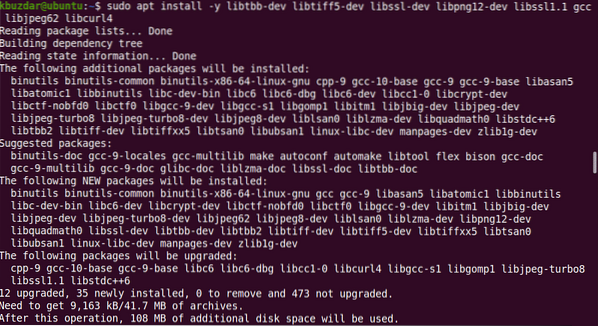
Installera sedan multimediabibliotekets filer. Kör följande kommando i terminalen för att göra det:
$ sudo apt-get install -y libaudiofile-devlibgstreamer-plugins-base0.10-0
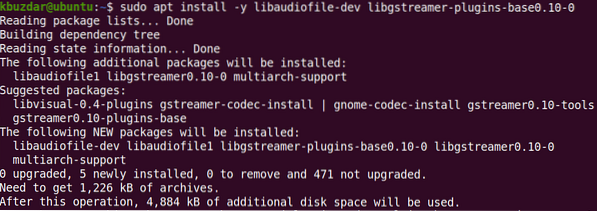
Installera de grafiska biblioteksfilerna. Utfärda följande kommando i terminalen för att göra det:
$ sudo apt install -y libglw1-mesa libglw1-mesa-dev mesa-utils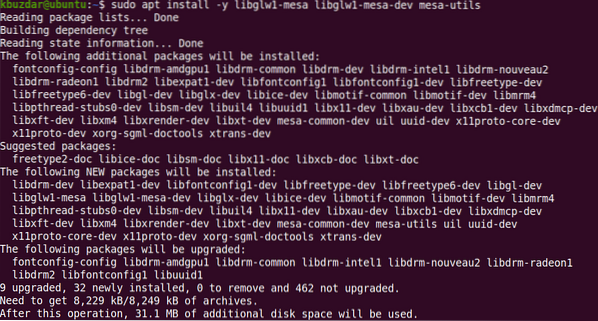
Installera Microsoft True Type Core-teckensnitt. Utfärda följande kommando i terminalen för att göra det:
$ sudo apt install -y xfonts-100dpi xfonts-75dpi ttf-mscorefonts-installerteckensnitt-befrielse
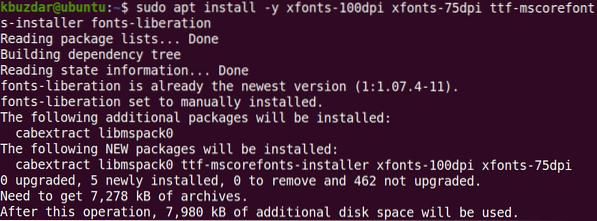
När följande skärm visas använder du tabbtangenten för att välja OK och sedan slå Stiga på.
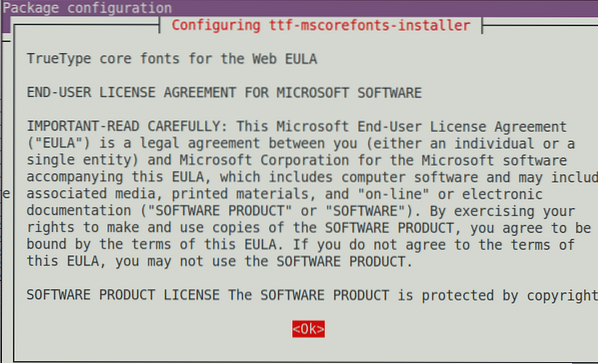
Acceptera slutanvändarlicensavtalet. Använd tabbtangenten för att markera Ja och tryck sedan på Stiga på att göra så.
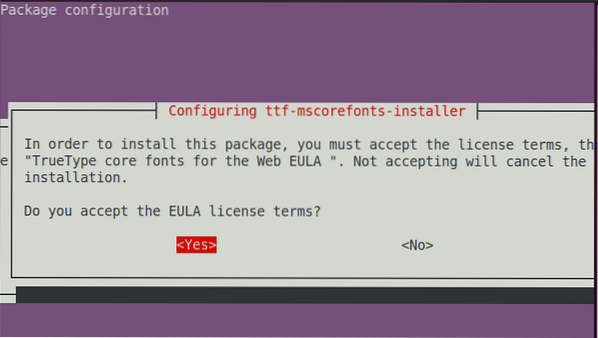
Efter att ha godkänt licensvillkoren installeras de teckensnitt som krävs på ditt system.
Autodesk Maya kräver också att några andra paket installeras. Installera paketen med följande kommandon i terminalen:
$ sudo apt install -y csh tcsh libfam0 libfam-dev xfstt
Libxp6-paketet är inte tillgängligt i Ubuntu-arkivet, så du måste först ladda ner det .deb-fil. Utfärda följande kommando i terminalen för att göra det:
$ cd / tmp$ wget http: // launchpadlibrarian.net / 183708483 / libxp6_1.0.2-2_amd64.deb
Installera sedan libxp6-paketet med kommandot nedan i terminalen:
$ sudo dpkg -i libxp6_1.0.2-2_amd64.deb
Installationspaketen för Maya finns i .rpm-format. Du måste konvertera dem till .deb-format med Alien-programmet. Utfärda följande kommando i Terminal för att installera Alien-programmet:
$ sudo apt install -y alien elfutils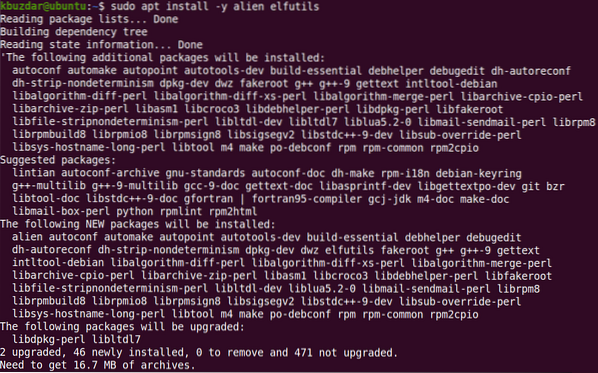
Efter att ha slutfört stegen ovan bör alla beroenden som krävs för att köra Maya installeras och du kan nu gå vidare till nästa steg.
Ladda ner Autodesk Maya
För att ladda ner Maya, följ stegen nedan:
Gå in i ~ / Downloads-katalogen med CD kommando i terminalen:
$ cd ~ / NedladdningarAnvänd wget-kommandot för att ladda ner Autodesk Maya-installationsprogrammet:
$ wget http: // edutrial.autodesk.com / NET17SWDLD / 2017 / MAYA / ESD / Autodesk_Maya_2017_SV_JP_ZH_Linux_64bit.tgz
Skapa en katalog med namnet “maya” till vilken installationsfilerna extraheras:
$ mkdir mayaExtrahera Maya-installationsprogrammet till den nyligen skapade "maya" -katalogen med kommandot nedan:
$ tar xvzf Autodesk_Maya_2017_EN_JP_ZH_Linux_64bit.tgz -C maya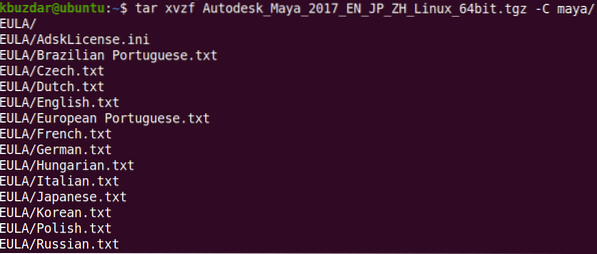
Konvertera Maya .rpm installationsfiler till .deb
1. Flytta dig in i "maya" -katalogen med CD kommando:
$ cd maya /2. Konvertera alla Maya-installationsfiler, som för närvarande finns i .rpm-format, till .deb-format. Använd Alien-programmet för att göra det:
$ sudo alien -cv *.varv / min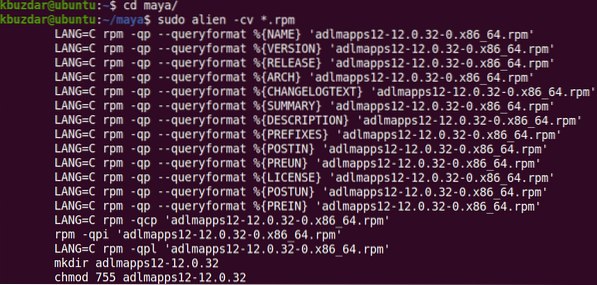
Omvandlingsprocessen tar ett tag. När processen är klar ser du följande utdata:
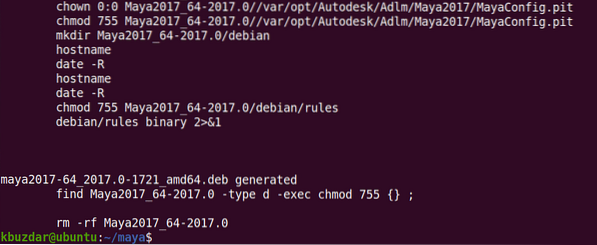
Installera Autodesk Maya
Följ stegen nedan för att installera Maya:
I föregående avsnitt konverterade vi alla .rpm-filer till .deb-format. I det här steget installerar vi dem med följande kommando i terminalen:
$ sudo dpkg -i *.deb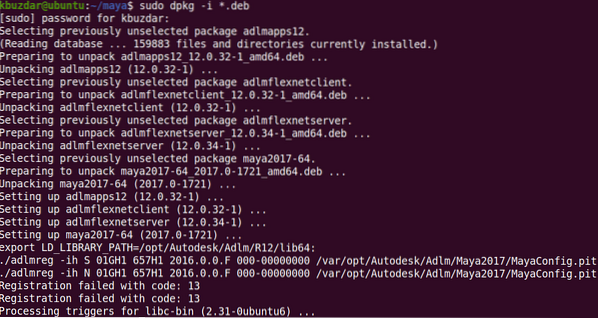
Skapa en källfil med kommandot nedan:
$ echo "int main (void) return 0;"> mayainstall.cKompilera sedan med följande kommando:
$ gcc kan installeras.cEfter sammanställning flyttar du binärfilmen till / usr / bin / rpm. Men innan du gör detta, skapa en säkerhetskopia av / usr / bin / rpm med följande kommando:
$ sudo mv -v / usr / bin / rpm / usr / bin / rpm.säkerhetskopieringFlytta binären till / usr / bin / rpm med följande kommando:
$ sudo cp -v a.ut / usr / bin / rpmNu skapar du symboliska länkar till alla biblioteksfiler som Autodesk Maya är beroende av. Använd följande kommandon för att göra det:
$ sudo ln -s / usr / lib / x86_64-linux-gnu / libtbb.så / usr / lib / x86_64-linux-gnu /libtbb_preview.så.2
$ sudo ln -s / usr / lib / x86_64-linux-gnu / libtiff.så / usr / lib / libtiff.så.3
$ sudo ln -s / usr / lib / x86_64-linux-gnu / libssl.så / usr / autodesk / maya2017 / lib /
libssl.så.10
$ sudo ln -s / usr / lib / x86_64-linux-gnu / libcrypto.så / usr / autodesk / maya2017 / lib /
libcrypto.så.10

Därefter måste du göra installationsfilen körbar. Använd följande kommando för att göra det:
$ chmod + x-inställningKör sedan Maya-installationsprogrammet.
$ sudo ./uppstartDetta startar guiden Maya Installer. Klick Fortsätta.

Välj ditt land eller din region och välj sedan JAG ACCEPTERAR alternativknappen för att acceptera licens- och tjänsteavtalet. Klicka sedan Fortsätta.

Nu anger du licensinformationen. Välj din licenstyp och ange sedan serienummer och produktnyckel.
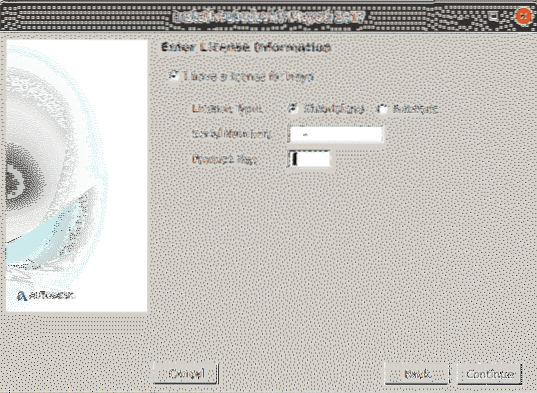
När följande skärm visas klickar du på Fortsätta för att installera de valda komponenterna.
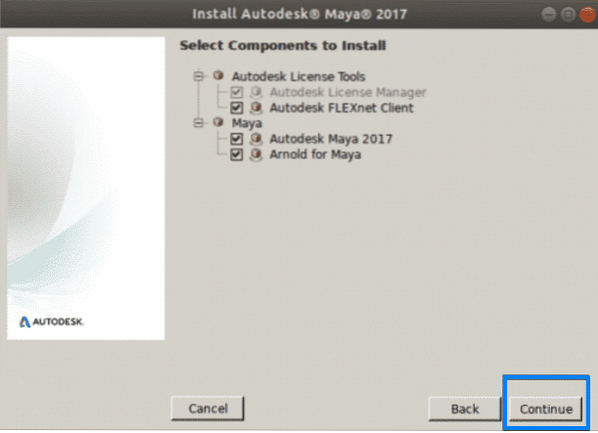
Installationen startas och när den är klar ser du följande skärm. Klick Gjort för att stänga guiden.
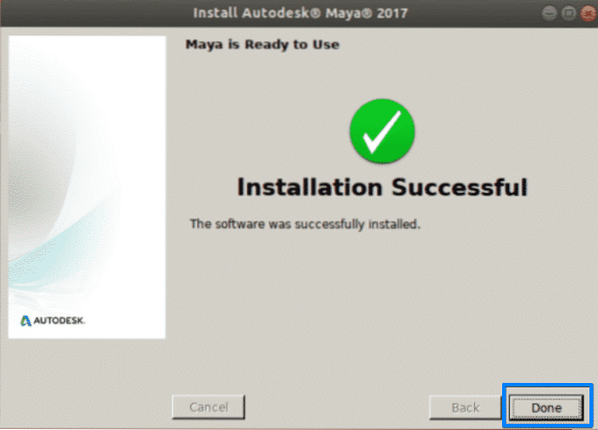
Konfiguration efter installation
När installationen är klar måste du utföra fler konfigurationer. Följ stegen nedan för att göra det.
Skapa katalogen / usr / tmp.
$ sudo mkdir -p / usr / tmpStäll in behörigheten till den här katalogen.
$ sudo chmod 777 / usr / tmpSkapa några kataloger för Maya-konfigurationsfiler.
$ mkdir -p ~ / mayac / 2017 ~ / mayac / 2017 / syncColor / SharedÅtgärda fel i segmenteringsfel med följande kommando i terminalen:
$ echo "MAYA_DISABLE_CIP = 1" >> ~ / mayac / 2017 / Maya.svÅtgärda färghanteringsfel med följande kommando:
$ echo "LC_ALL = C" >> ~ / mayac / 2017 / Maya.envStäll in behörigheterna med följande kommando:
$ chmod -Rfv 777 ~ / mayacKonfigurera teckensnitt för Maya med följande kommandon:
$ xset + fp / usr / share / fonts / X11 / 100dpi /$ xset + fp / usr / share / fonts / X11 / 75dpi /
$ xset fp rehash
Fixa Maya Camera Modifier Key. Utfärda följande kommando för att göra det:
$ gsettings set org.gnome.skrivbordet.wm.inställningar mus-knapp-modifierare"
Återställ rpm-verktyg med följande kommando:
$ sudo rm -v / usr / bin / rpm$ sudo mv -v / usr / bin / rpm_backup / usr / bin / rpm
Slutligen kör Maya med följande kommando:
$ / usr / autodesk / maya2017 / bin / maya.soptunnaNär följande skärm visas klickar du på Jag håller med, varefter Maya kommer att lanseras på ditt system.
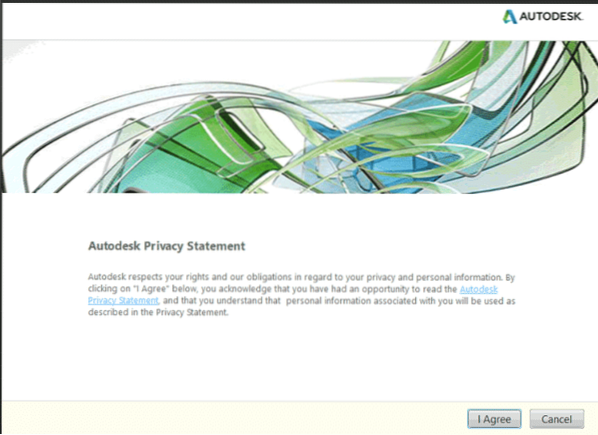
Slutsats
Det är allt som finns i det! I den här artikeln har du lärt dig hur du installerar Autodesk Maya i Ubuntu 20.04 LTS (Focal Fossa). Jag hoppas att du gillade artikeln och att nu kommer du att vara bekväm att installera datoranimations- och modelleringsprogramvaran Autodesk Maya på ditt Linux-system.
 Phenquestions
Phenquestions


